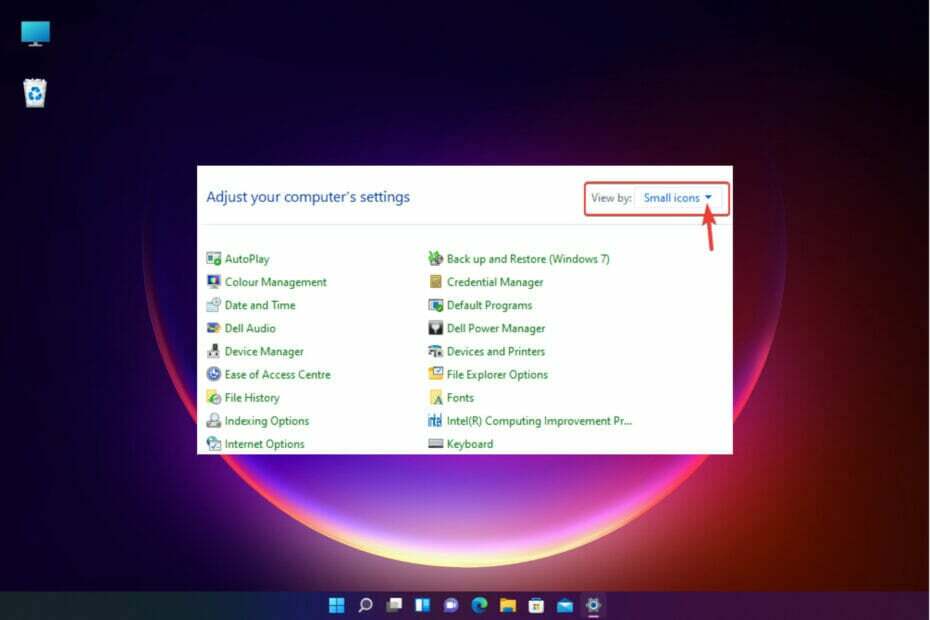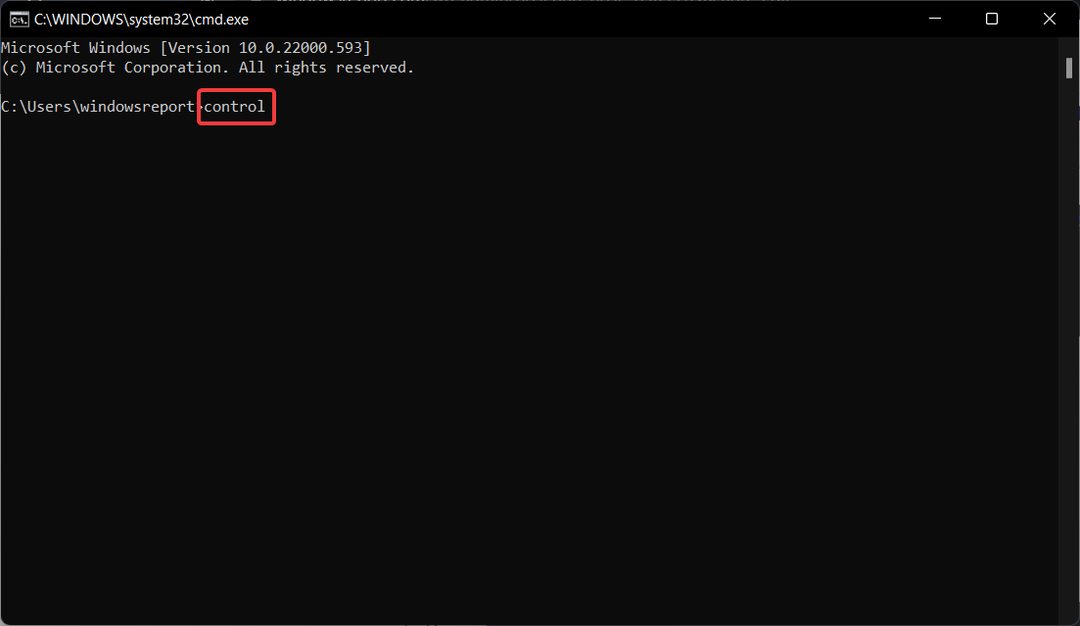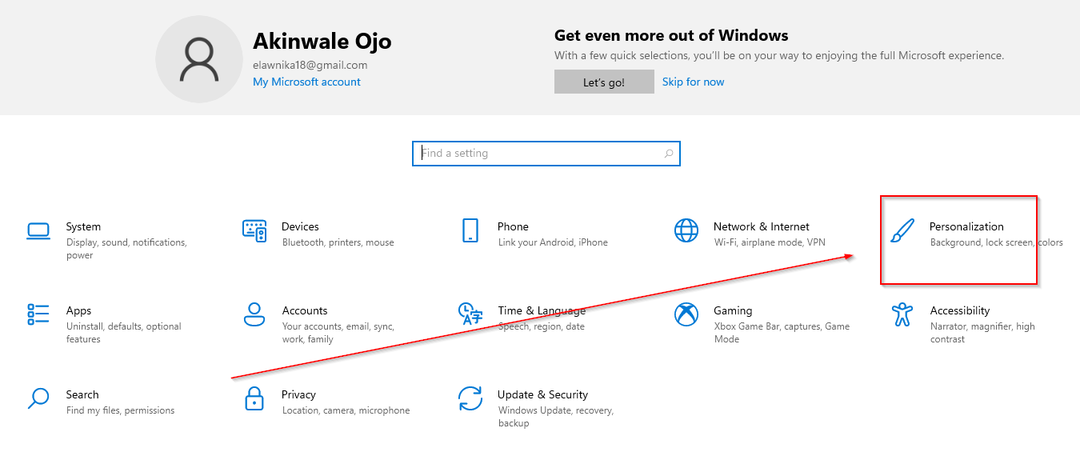- Historie souborů byla zavedena ve Windows 8.1 a nahradila funkci Zálohování a obnovení ve Windows.
- Vytváří zálohu všech vašich dat včetně nejpoužívanějších složek, souborů na ploše, knihoven atd.
- Zatímco ve Windows 11 máte přístup k historii souborů pouze přes Ovládací panely, ve Windows 10 k ní můžete přistupovat také přes Nastavení Windows.
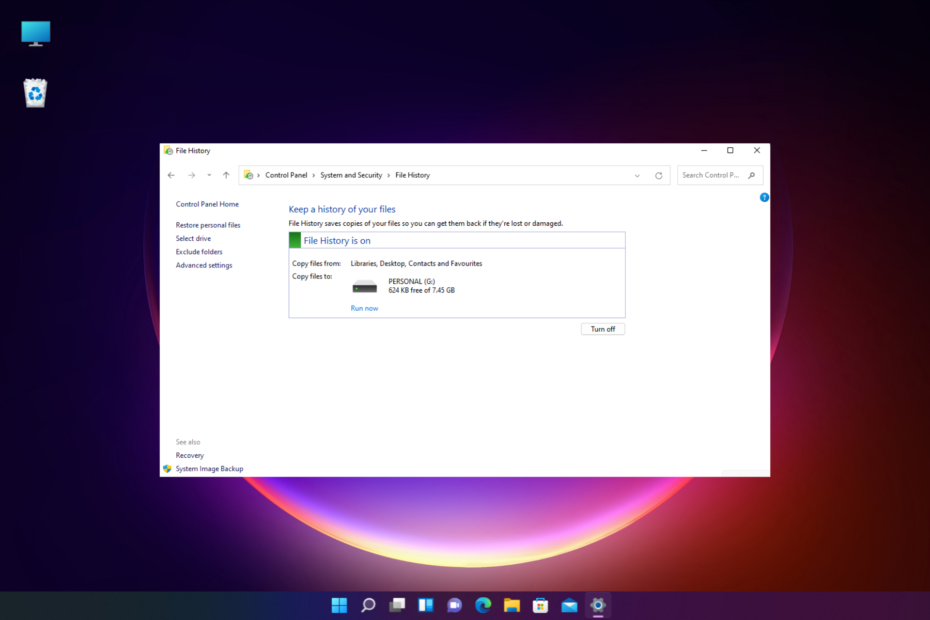
XINSTALUJTE KLIKNUTÍM NA STAŽENÍ SOUBORU
Tento software opraví běžné počítačové chyby, ochrání vás před ztrátou souborů, malwarem, selháním hardwaru a optimalizuje váš počítač pro maximální výkon. Opravte problémy s počítačem a odstraňte viry nyní ve 3 snadných krocích:
- Stáhněte si Restoro PC Repair Tool který přichází s patentovanými technologiemi (patent k dispozici tady).
- Klikněte Začni skenovat najít problémy se systémem Windows, které by mohly způsobovat problémy s počítačem.
- Klikněte Opravit vše opravit problémy ovlivňující zabezpečení a výkon vašeho počítače.
- Restoro byl stažen uživatelem 0 čtenáři tento měsíc.
Historie souborů systému Windows se používá k automatickému zálohování lokálně uložených souborů na preferovaný disk a je přístupná z ovládacího panelu.
Můžete si vybrat, zda chcete uložit data Historie souborů na interní nebo externí disk, ale pro použití funkce musíte disk připojit.
Ne všichni uživatelé si však uvědomují funkci Historie souborů ve Windows 10/11.
V tomto příspěvku vám ukážeme, jak přistupovat a používat historii souborů prostřednictvím ovládacího panelu ve Windows 10.
Mezitím, pokud to chcete vědět jak aktivovat a deaktivovat historii souborů v systému Windows 11, můžete se podívat na náš příspěvek.
Jak zobrazím všechny položky v Ovládacích panelech?
Ve Windows 10 máte přístup k nejběžnějším nastavením z Nastavení Windows. Některá nastavení však stále existují v Ovládacích panelech.
Můžete však přepnout do klasického režimu a zobrazit všechny funkce ovládacího panelu, jak je vysvětleno níže.
Jak se dostanu do starého ovládacího panelu Windows?
Chcete-li se snadno dostat do starého ovládacího panelu systému Windows, postupujte podle následujících pokynů:
- zmáčkni Vyhrát + R klávesy dohromady pro spuštění Běh řídicí panel.
- Typ řízení do vyhledávacího pole a stiskněte Vstupte otevřít Kontrolní panel okno.
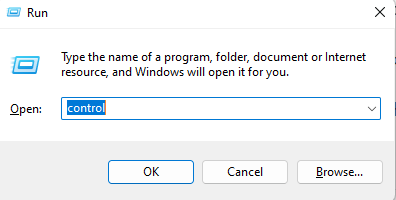
- Nyní přejděte na pravou horní stranu a vedle Zobrazit podle, vyberte Malé ikony z rozbalovací nabídky.
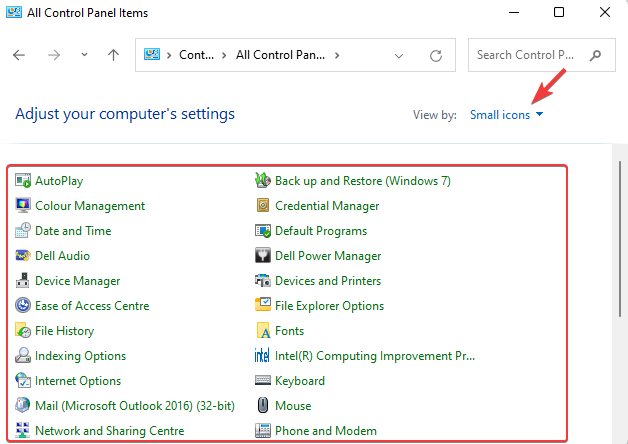
Tato metoda vám pomůže nejen otevřít ovládací panel v klasickém zobrazení, ale také vám pomůže zobrazit všechny položky v něm.
Co dělá Historie souborů ve Windows?
Historie souborů ve Windows funguje tak, že automaticky zálohuje všechny vaše nedávno použité složky. Kromě toho jej můžete také použít k přidání, odstranění a vyloučení složek pro zálohování.
Historie souborů však bude zálohovat pouze soubory a složky uvnitř C:\Users\ umístění.
- Historie souborů nefunguje ve Windows 10/11
- 3 snadné způsoby, jak změnit ovládací panel Windows 11 na klasické zobrazení
- Ovládací panel Windows 10/11 nereaguje
Jak mohu použít historii souborů ve Windows 10/11?
- zmáčkni Vyhrát + R klíče současně pro otevření Běh řídicí panel.
- Do vyhledávacího pole zadejte řízení a udeřit Vstupte otevřít Kontrolní panel okno.
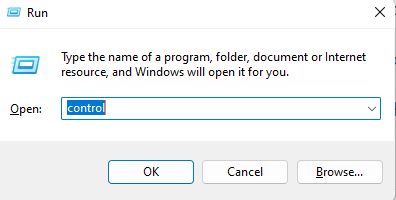
- Nyní nastavte Kontrolní panel pohled na Kategoriea klikněte na Ukládejte záložní kopie souborů pomocí Historie souborů.
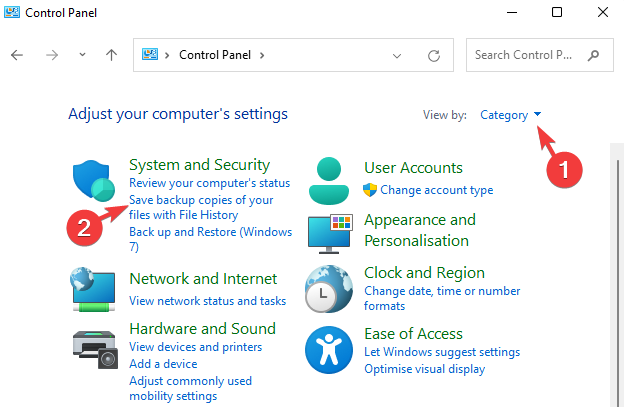
- Chcete-li použít Historie souborů musíte připojit externí disk a kliknout na Zapnout pro aktivaci funkce.
- Poté byste měli vidět podrobnosti zálohování vHistorie souborů okno.
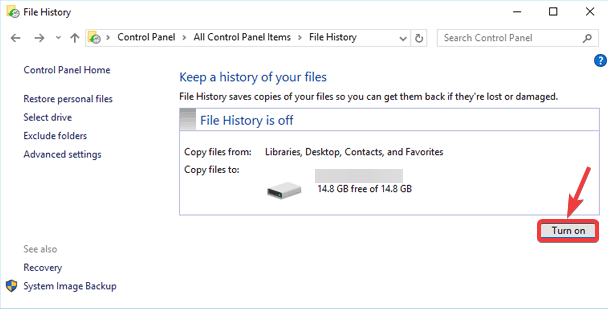
- Pokud není detekován žádný použitelný disk, uvidíte Historie souborů je vypnutá a Nebyly nalezeny žádné použitelné jednotky napravo.
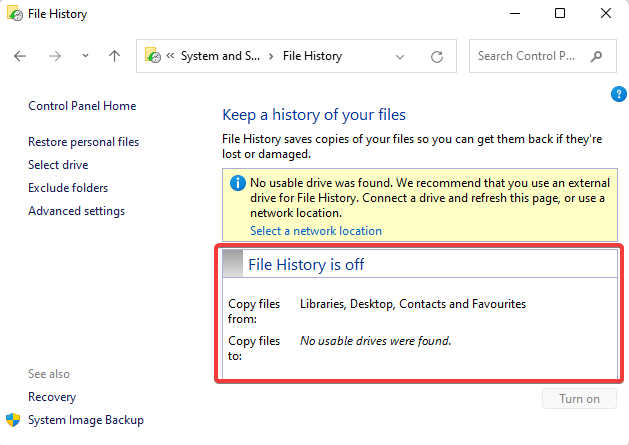
POZNÁMKA
Chcete-li zakázat Historie souborů funkce dočasně, postupujte podle kroků 1 na 3 a poté klikněte na Vypnout.
Podporuje Windows 11 historii souborů?
Ano, funkce Historie souborů je k dispozici v Ovládacích panelech Windows 11.
Jakmile přejdete do starého ovládacího panelu, můžete přistupovat k historii souborů a používat ji stejným způsobem, jak je vysvětleno výše.
Kde jsou uloženy položky ovládacího panelu?
Ovládací panel je virtuální složka vytvořená systémovým softwarem, nikoli skutečná složka.
Každý aplet/nástroj v Ovládacích panelech má příponu souboru .cpl a nachází se ve složce Windows\System
Další podrobnosti o souborech ovládacího panelu ve vašem počítači naleznete na oficiálním webu stránka podpory společnosti Microsoft.
Chcete-li vědět více o Ovládací panely Windows a jak vyladit nastavení systému, můžete si přečíst náš podrobný příspěvek zde.
Pro jakékoli další dotazy týkající se ovládacího panelu nebo jakéhokoli problému zanechte komentář v poli pro komentáře níže.
 Stále máte problémy?Opravte je pomocí tohoto nástroje:
Stále máte problémy?Opravte je pomocí tohoto nástroje:
- Stáhněte si tento nástroj na opravu počítače hodnoceno jako skvělé na TrustPilot.com (stahování začíná na této stránce).
- Klikněte Začni skenovat najít problémy se systémem Windows, které by mohly způsobovat problémy s počítačem.
- Klikněte Opravit vše opravit problémy s patentovanými technologiemi (Exkluzivní sleva pro naše čtenáře).
Restoro byl stažen uživatelem 0 čtenáři tento měsíc.